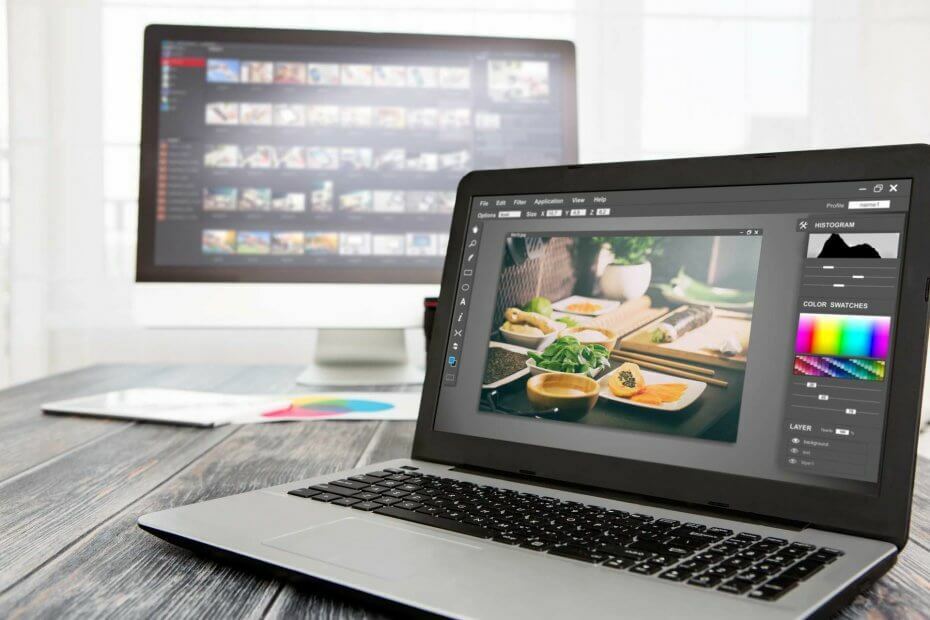- De WinRAR appen kan slutte å svare eller sette seg fast på grunn av en appfeil.
- I denne artikkelen, vi utforske noen få feilsøkingstrinn til hjelpe deg med å løse problemet.
- For flere feilsøkingsveiledninger og veiledninger, sjekk ut våre dedikerte Fiks hub.
- Lær mer om filkomprimering og administrasjonsprogramvare ved å utforske vår Programvaredelen.

Det populære datakomprimerings-, krypterings- og arkiveringsverktøyet WinRAR for Windows kan slutte å fungere når du trekker ut en stor zip- eller RAR-fil. Den vil vise en feilmelding som ikke svarer når den er på omtrent 98 %.
WinRAR kan sette seg fast eller slutte å svare på grunn av flere årsaker. En av grunnene er nedlastingsfeil der filen kan bli ødelagt under nedlastingen. Problemet kan også oppstå med zip-filer med endret filtype.
I denne artikkelen undersøker vi noen få feilsøkingstrinn for å hjelpe deg med å løse problemet med WinRAR som ikke svarer.
Hvordan fikser jeg at WinRAR ikke svarer på Windows 10-problem?

WinZip er en populær komprimeringsprogramvare som kan hjelpe deg med å fikse problemet med WinRAR som ikke svarer. Å bruke et godt WinRAR-alternativ, som WinZip, kan hjelpe hvis det er en feil med appen under filutvinning.
Bortsett fra klassens beste filkomprimering, tilbyr WinZip også noen tilleggsfunksjoner. For det første kommer den med et allsidig filbehandlingssystem på Windows-datamaskiner og -enheter.
Den kommer også med enkel deling via e-post, sky, sosiale medier og IM, PDF-konvertering, vannmerking og utmerket kryptering for å beskytte dine personlige data. Med Dropbox, Google Drive og OneDrive-integrering gir den tilgang til skylagringskontoer.
Nøkkelfunksjoner i WinZip:
- Støtter alle store filformater inkludert Zip, RAR, 7Z og GZIP.
- Kryptering på banknivå for filbeskyttelse.
- Innebygd filbehandler for å få tilgang til og administrere filer på din PC, nettverk og sky.
- PDF-konvertering, vannmerking og enkle delingsfunksjoner.
"WinZip"
"Unngå2. Sjekk antivirusprogramvaren din

Hvis du merker at PC-en din har sluttet å svare sammen med WinRAR, sjekk antivirusprogrammet. Antivirusprogramvaren din kan ha begynt å skanne zip-filen for å beskytte PC-en mot skadelig programvare og adware.
For å bekrefte om antiviruset forårsaker problemet, gjør følgende.
- Avslutt WinRAR-utvinningsprosessen. Åpne Task Manager og drep deretter WinRAR-prosessen.
- Høyreklikk på antivirusikonet ved å utvide systemstatusfeltet.
- Plukke ut Deaktiver midlertidig eller lignende alternativer.
- Når antiviruset er deaktivert, prøv å pakke ut filen igjen med WinRAR.
Når du er ferdig, slår du på antivirusprogrammet igjen og prøver å komprimere eller pakke ut filen. Hvis problemet vedvarer med antiviruset på, installer et annet antivirus og se om det løser feilen.
3. Oppdater WinRAR

- Start WinRAR på din Windows-PC.
- Klikk på Hjelp og velg deretter Om WinRAR.
- I Om WinRAR-vinduet, se etter WinRAR-versjonsinformasjonen og utgaven.
- Deretter åpner du de WinRAR nedlastingsside på din PC.
- Klikk på den nyeste versjonen av WinRAR under engelske WinRAR- og RAR-utgivelser. Sørg for å velge riktig utgave 32-bit/64-bit avhengig av din PC/OS.
- Klikk Fortsett å laste ned WinRAR.
- Kjør installasjonsprogrammet og fortsett med installasjonen. Sørg for at du har lukket WinRAR-appen før du kjører installasjonsprogrammet for å unngå feil.
Når den er installert, pakk ut en fil og sjekk om appen fortsetter å sitte fast eller slutter å svare.
4. Se etter tillatelsesproblemer

- Trykk på Windows-tasten og skriv WinRAR.
- Høyreklikk på de WinRAR app og velg Kjør som administrator.
- Prøv å komprimere en fil og se etter eventuelle forbedringer.
Hvis det løser problemet ved å kjøre WinRAR som administrator, gjør du følgende.

- Høyreklikk på WinRAR snarvei på skrivebordet og velg Egenskaper.
- I Egenskaper vindu åpne Kompatibilitet.
- Under Innstillinger, Sjekk Kjør dette programmet som administrator.
- Klikk Søke om og OK for å lagre endringene.
- Start WinRAR og se etter eventuelle forbedringer.
5. Installer WinRAR på nytt

- trykk Windows-tast + R.
- Type appwiz.kpl og klikk OK.
- I Kontrollpanel velger du WinRAR.
- Klikk på Avinstaller. Bekreft handlingen ved å klikke på Avinstaller/Ja.
- Når den er avinstallert, start datamaskinen på nytt.
- Last ned og installer appen på nytt fra den offisielle WinRAR-siden.
WinRAR reagerer ikke/sitter seg fast ved åpning av arkivproblem kan oppstå på grunn av utdatert WinRAR-versjon eller tillatelsesproblemer. Oppdatering av appen til den nyeste versjonen kan løse problemet.